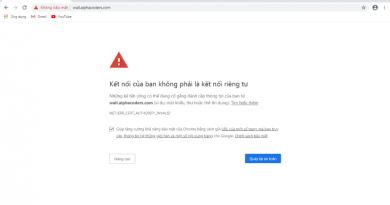Hướng dẫn cách lưu video trên Facebook về điện thoại iOS và Android
Cách lưu video trên Facebook về điện thoại nhận được nhiều sự quan tâm từ người dùng trong quá trình sử dụng. Khi bạn vô tình xem được một video hay, ý nghĩa trên Facebook và muốn lưu ngay về máy thì đừng bỏ qua hướng dẫn các cách thực hiện dưới đây nhé!

Hướng dẫn các cách lưu video trên Facebook về điện thoại
Chia sẻ các cách lưu video Facebook về điện thoại
Cách tải video trên facebook về điện thoại iPhone
Bước 1: Bạn tải ứng dụng Documents trên AppStore về điện thoại.
Bước 2: Trên ứng dụng Facebook iPhone, bạn sao chép được link video muốn tải về bất kì bằng cách nhấn vào Chia sẻ > chọn Sao chép liên kết.
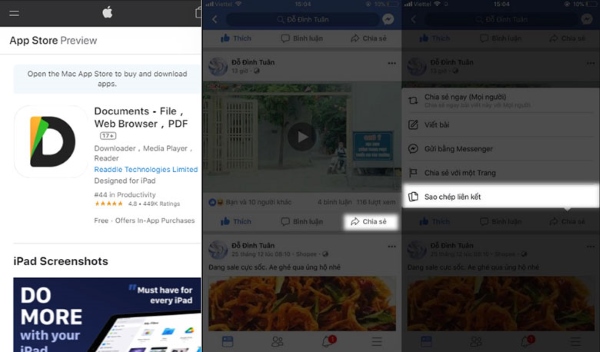
Chọn Sao chép liên kết
Bước 3: Tiếp theo bạn mở ứng dụng Documents đã tải về máy lên > đi tới tab trình duyệt và truy cập vào địa chỉ: https://www.onlinevideoconverter.com/video-converter
Sau đó, bạn dán link video Facebook đã sao chép ở trên vào khung > chọn định dạng video rồi bấm OK và đợi quá trình chuyển đổi hoàn tất 100% là được.
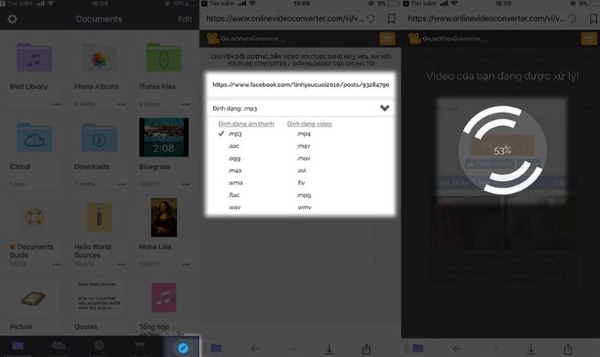
Đợi quá trình chuyển đổi hoàn tất 100%
Bước 4: Sau đó bạn nhấn TẢI XUỐNG > chọn Save để lưu > đợi video tải về là xong.
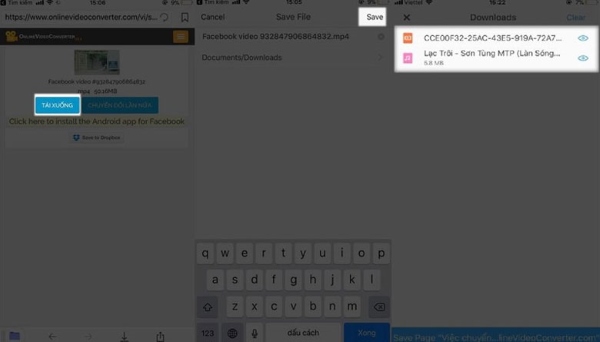
Bạn nhấn TẢI XUỐNG
Bước 5: Với cách lưu video trên Facebook về thư viện trên máy, các bạn vào trình quản lý download của Documents, bấm chọn vào video > chọn Move > chọn Camera Roll để video được chuyển vào Thư viện trên điện thoại iPhone.
Xem thêm:
Hướng dẫn tải video trên Facebook về điện thoại Android
Người dùng có thể tham khảo tải video Facebook về điện thoại với ứng dụng Keepvid trên các dòng điện thoại Android phổ biến như Samsung, Oppo, Vivo,… với các thao tác thực hiện như sau:
Bước 1: Tải ứng dụng Keepvid về điện thoại Android.
Bước 2: Sau khi tải và cài đặt Keepvid về máy, bạn mở ứng dụng lên sẽ thấy danh sách liệt kê các ứng dụng cho mọi người lựa chọn. Để tải về video trên Facebook, bạn chỉ cần đăng nhập tài khoản của mình vào.
Bước 3: Trên video Facebook muốn tải về sẽ xuất hiện nút Download, mọi người chỉ việc nhấn vào là có thể tải về máy điện thoại nhanh chóng.
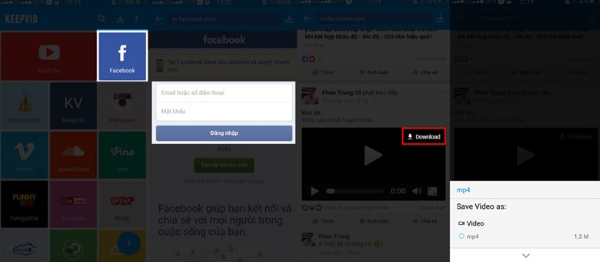
Nhấn nút Download
Lưu ý:
– Ngoài ra, ứng dụng này còn cho phép bạn có thể tải về một video bất kì dựa vào địa chỉ URL của nó. Người dùng chỉ cần chọn vào dấu “+” ở góc, sau đó dán địa chỉ video mình muốn tải về là xong.
– Ngoài ứng dụng Keepvid, người dùng cũng có thể tham khảo thêm ứng dụng Video Downloader for Facebook với giao diện dễ sử dụng và thao tác đơn giản không kém.
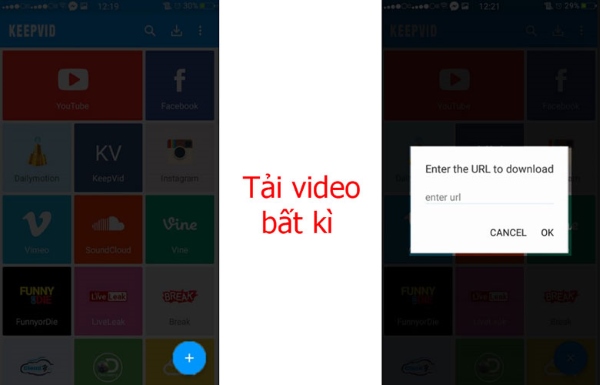
Ứng dụng cho phép tải về một video bất kì dựa vào địa chỉ URL
Cách tải video trên Facebook về điện thoại không cần dùng app
Ngoài 2 cách lưu video trên Facebook về điện thoại Android và iPhone trên đây, người dùng cũng có thể tiến hành tải video từ Facebook về điện thoại mà không cần tải app thông qua những trang web hỗ trợ dưới đây.
Lưu ý, người dùng cũng có thể thực hiện cách tải video trên facebook về máy tính qua những trang web này một cách dễ dàng.
- Tải video Facebook về điện thoại bằng Ytop1.com
Trang web Ytop1 (https://ytop1.com) hiện được nhiều người lựa chọn khi thực hiện cách lưu video trên Facebook về máy tính, điện thoại. Trang web này được thiết kế với giao diện rất trực quan giúp bạn dễ dàng sử dụng.
Bước 1: Trên Facebook, bạn mở video muốn tải vải về > chọn nhìn vào dấu ba chấm tại góc trên bên phải màn hình > chọn Sao chép liên kết.
Bước 2: Tiếp theo, bạn truy cập vào trình duyệt web bất kỳ trên điện thoại hoặc máy tính rồi truy cập nhanh vào trang web https://ytop1.com/vi1/facebook-downloader
Bước 3: Nhấn vào ô Copy and paste link here > dán đường link video vừa sao chép ở trên.
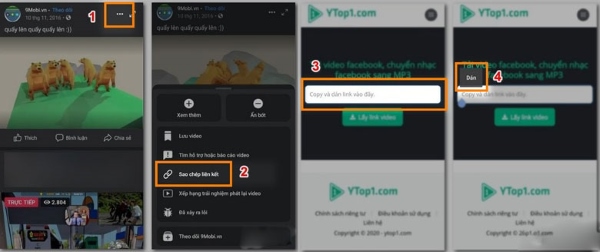
Nhấn vào ô Copy and paste link here
Bước 4: Trang web sau đó sẽ xử lý video. Sau vài giây sẽ cho kết quả các file tải sẽ hiện ra. Các bạn lựa chọn định dạng file video phù hợp rồi nhấn vào nút Download video của tệp tương ứng.
Lưu ý: Trong quá trình thực hiện cách tải video trên Facebook về điện thoại, nếu bạn muốn tải MP4 thì bạn click vào download video tương ứng. Còn để tải file với định dạng khác như MP3/AUDIO/WEBM thì bạn click vào MP3/AUDIO/WEBM rồi nhấn download video.
Bước 5: Bạn đợi vài giây rồi nhấn Tải về video. Để mở video sau khi tải xuống, bạn chỉ cần nhấn vào file hiển thị ở phía dưới giao diện.
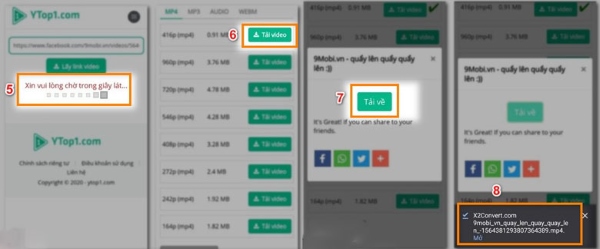
Nhấn vào file hiển thị ở phía dưới giao diện để xem
- Tải video Facebook về điện thoại bằng fbdown.net
Bước 1: Trước tiên, bạn mở ứng dụng Facebook trên điện thoại lên và đi đến video được chia sẻ ở chế độ Công khai > nhấn chọn Chia sẻ.
Bước 2: Chọn Tùy chọn khác > Chọn Sao chép đường liên kết của video đó.
Bước 3: Tiếp theo bạn truy cập vào website fbdown.net, rồi dán đường link mà bạn vừa sao chép > chọn Download để tải video.
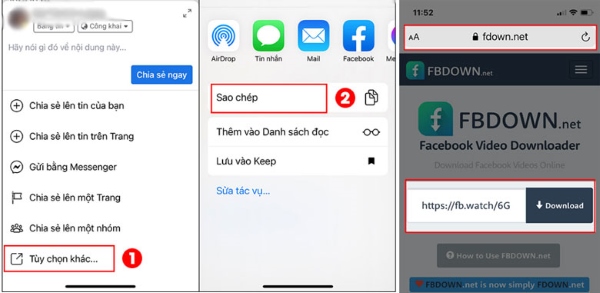
Chọn Download để tải video
Bước 4: Tại đây, bạn chọn chất lượng video bạn muốn tải xuống: Normal (bình thường) hoặc HD (rõ nét hơn). Cuối cùng, nhấn chọn Tải về tệp được liên kết.
Bước 5: Sau khi hoàn tất quá trình tải video, bạn có thể xem lại video đã tải về trong thư viện ảnh của mình.
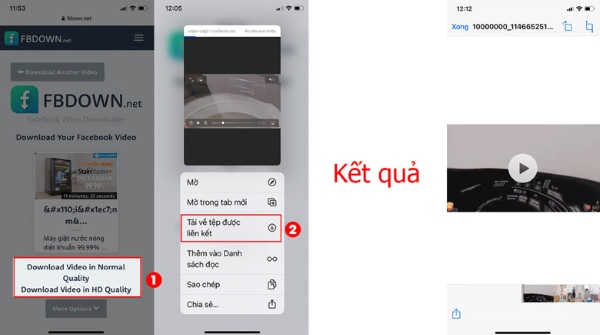
Xem lại video đã tải về trong thư viện ảnh
Lưu ý khi tải video Facebook về điện thoại
Mặc dù cách lưu video trên Facebook về điện thoại Android và iPhone trên đây được hướng dẫn khá chi tiết với nhiều công cụ hỗ trợ khác nhau. Tuy nhiên, tình trạng tải video không thành công hoàn toàn vẫn có thể diễn ra. Nếu bạn đang gặp phải vấn đề này thì hãy xem xét có mắc phải một trong những nguyên nhân sau đây:
- Nhập sai địa chỉ URL: Để mỗi video được tải thành công thì địa chỉ URL là điều bắt buộc cần phải chính xác đường dẫn. Do đó, nếu như địa chỉ này không đúng như thiếu dấu hoặc sai một vài ký tự nhỏ thì những công cụ hỗ trợ sẽ không thể thực hiện thành công quá trình download.
- Video bị chặn tính năng: Không phải bất kỳ video nào trên Facebook bạn cũng có thể tải xuống. Đặc biệt đối với video đang trong chế độ riêng tư thì càng dễ dàng bị chặn. Đối với trường hợp này, chỉ một vài website được hỗ trợ tải video facebook riêng tư về điện thoại như Snapsave.app mới có khả năng thành công.
- Video đang livestream: Bạn có thể tải tất cả video có thể Facebook thậm chí là video reef nhưng đối với video đang livestream thì hoàn toàn không thể, chỉ tải được khi video đã kết thúc livestream.
- Video đã bị xóa: Tất cả video trên Facebook đều thuộc quyền sở hữu của đối tượng cụ thể. Do đó, đối với những video đã bị xóa thì sẽ không thể tải về.
- Không xuất hiện video trong Thư viện ảnh: Đối với những trường hợp video không xuất hiện trong Thư viện ảnh không đồng nghĩa với việc tải video không thành công. Trường hợp này thường xảy ra đối với các ứng dụng như Documents, Filemaster do video đang được lưu trong ứng dụng.
Do đó, nếu gặp tình trạng này, bạn hãy vào ứng dụng để kiểm tra xem video đã được tải về có hay chưa. Nếu đã có, bạn hãy tiến hành trích xuất như hướng dẫn ở trên. Nếu chưa có video tức là quá trình tải không thành công, bạn hãy thực hiện tải lại video hoặc kiểm tra đường link video có vấn đề hay không.
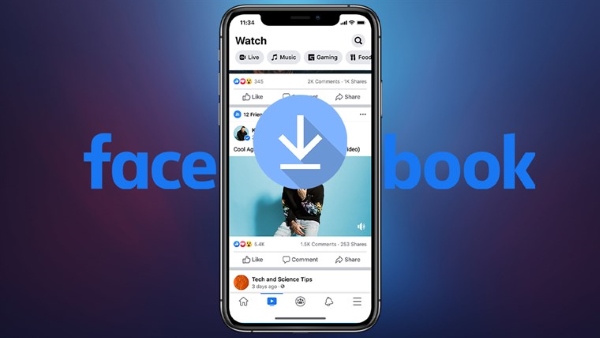
Lưu ý khi tải video Facebook về điện thoại
Câu hỏi liên quan:
Video tải về được lưu ở đâu?
Thông thường video Facebook khi bạn tải xuống sẽ được lưu trữ trong Bộ sưu tập của điện thoại. Còn nếu khi bạn tải bằng các ứng dụng như Documents thì video sẽ được lưu trong ứng dụng đó.
Chất lượng video tải về có đúng như trên Facebook không?
Thường thì chất lượng video trên Facebook khi tải về sẽ không bị giảm chất lượng.
Tải video Facebook về có logo không?
Với các hướng dẫn cách tải video Facebook trên đây thì video tải về sẽ không có logo, trừ trường hợp video đó đã có sẵn logo từ đầu.
Tổng kết
Có thể thấy rằng, cách lưu video trên Facebook về điện thoại iOS và Android không quá khó khăn và người dùng có thể dễ dàng tự thực hiện. Ngoài ra, người dùng cũng có thể áp dụng một số cách tải video từ Facebook về máy tính tương tự như trên điện thoại. Hy vọng với những thủ thuật này sẽ giúp ích được người dùng khi muốn lưu video Facebook về máy. Chúc bạn thành công!